Содержание
Заводим Raspberry Pi
У Raspberry Pi нет выключателя. Для того, чтобы её включить, подключи USB-кабель питания.
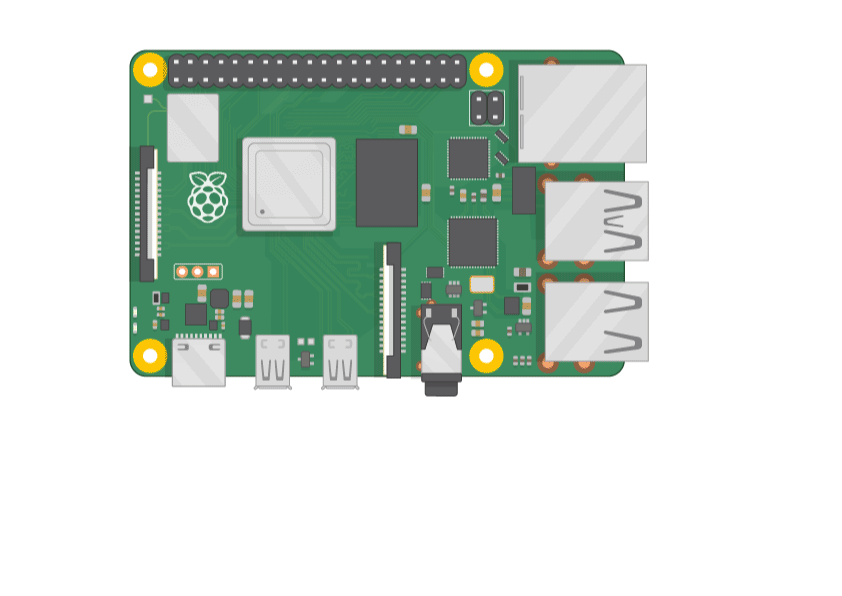
Настройка Raspberry Pi OS
При первом запуске Raspberry Pi OS, появляется окно приветствия. Прежде, чем начать пользоваться Raspberry Pi, с его помощью можно сделать начальную настройку.
- Для начала настройки нажми
Next;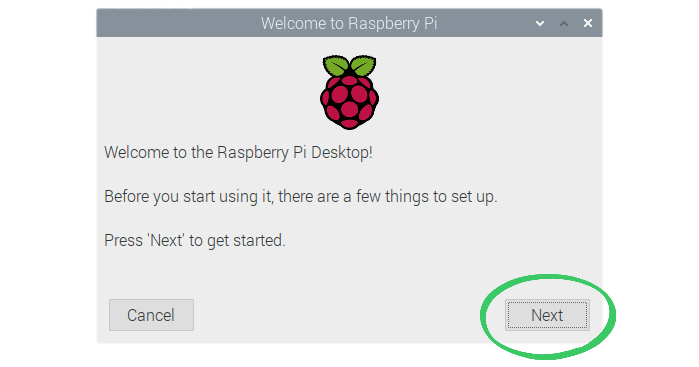
- Введи данные о своем местоположении. Это нужно для настройки языка, времени и других международных настроек. Отметь флажком
Use US keyboardчтобы сохранить привычную раскладку английской клавиатуры. Если хочешь чтобы внешний вид системы остался на оригинальном языке – поставь флажокUse English language. После настройки жмиNext;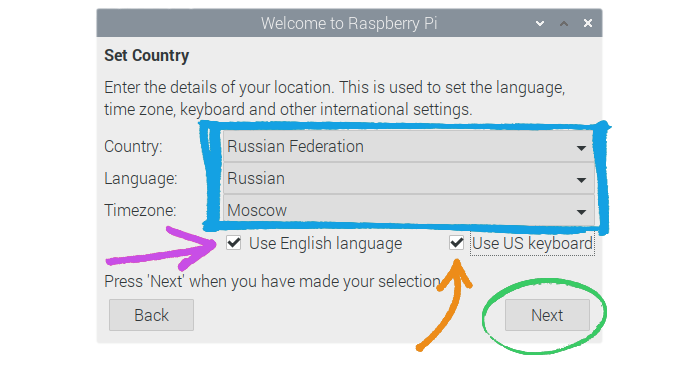
- По умолчанию учетная запись пользователя
piимеет парольraspberry. Измени пароль на тот, который никто не знает. Дважды введи его и нажмиNext;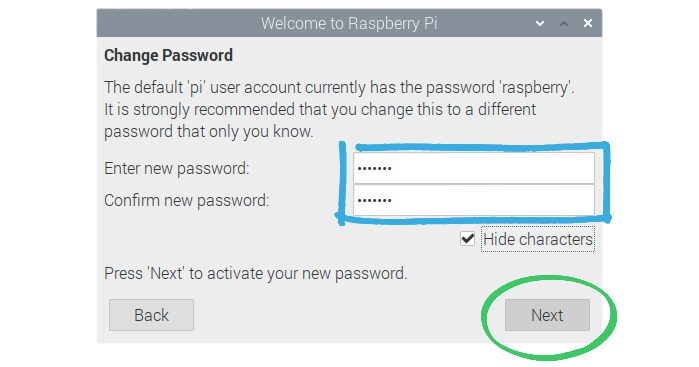
- Рабочий стол должен занимать весь экран. Если на экране есть чёрная рамка по краям – установи флажок и нажми
Next;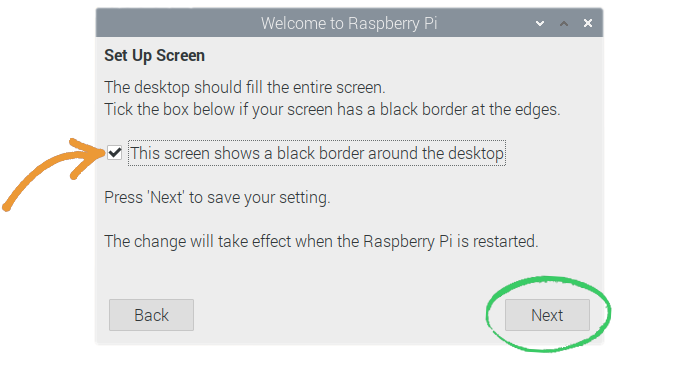
- Выбери WiFi-сеть из списка и нажми
Next;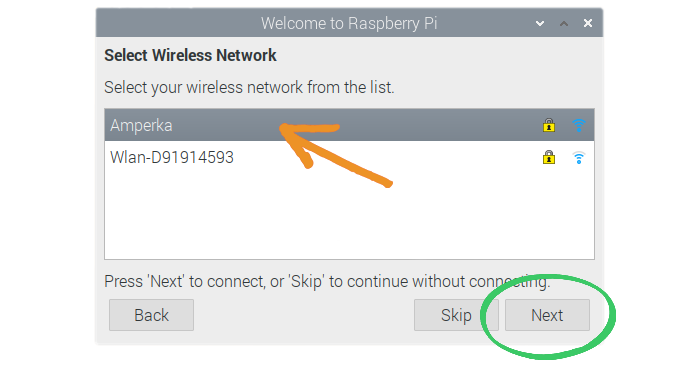
- Введи пароль от WiFi-сети;
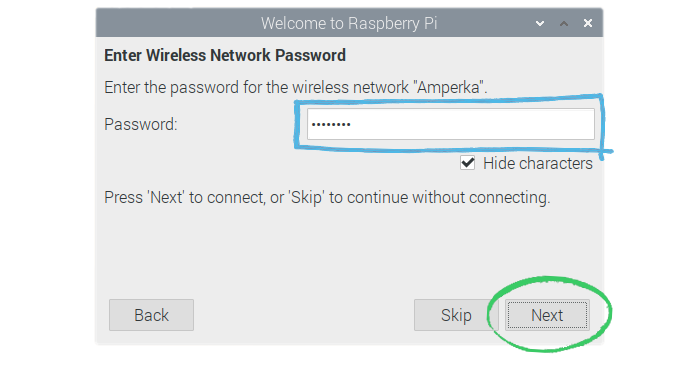
- Нажми
Nextчтобы проверить и обновить программное обеспечение;Дождись отображения правильного времени, прежде чем обновить программное обеспечение!
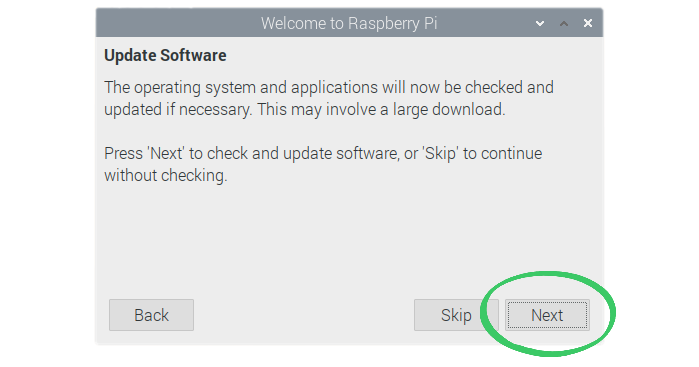 Это может занять от 5 минут до 1 часа время и несколько Гб интернет-трафика.
Это может занять от 5 минут до 1 часа время и несколько Гб интернет-трафика.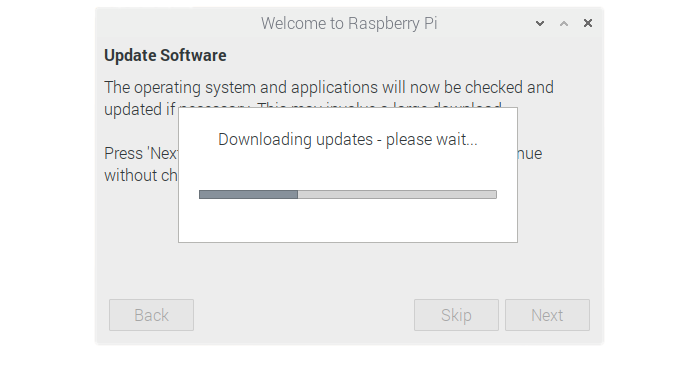
- Нажми
OKпосле успешного обновления;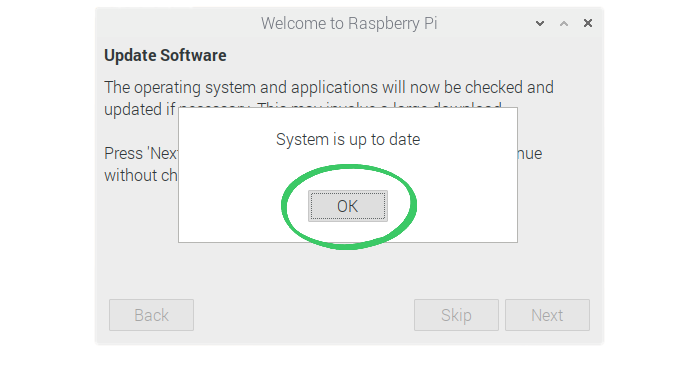
- Нажми
Restartчтобы перезагрузить Raspberry Pi и применить настройки.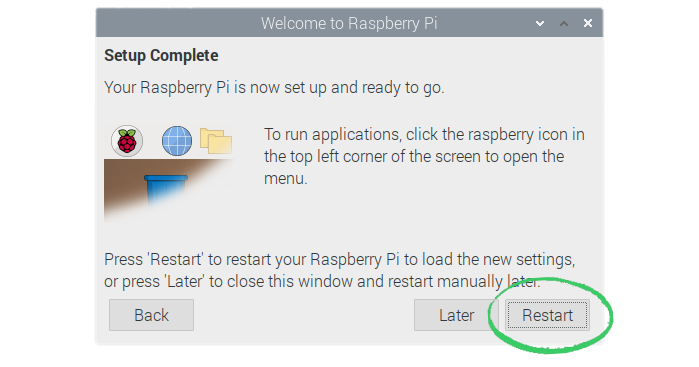
После перезагрузки можно начинать пользоваться Raspberry Pi.
Дополнительная настройка
Кроме начальной настройки, можно сделать дополнительную настройку Raspberry Pi OS. Включить возможность удаленного подключения к Raspberry Pi, смену языка раскладки клавиатуры и многое другое.